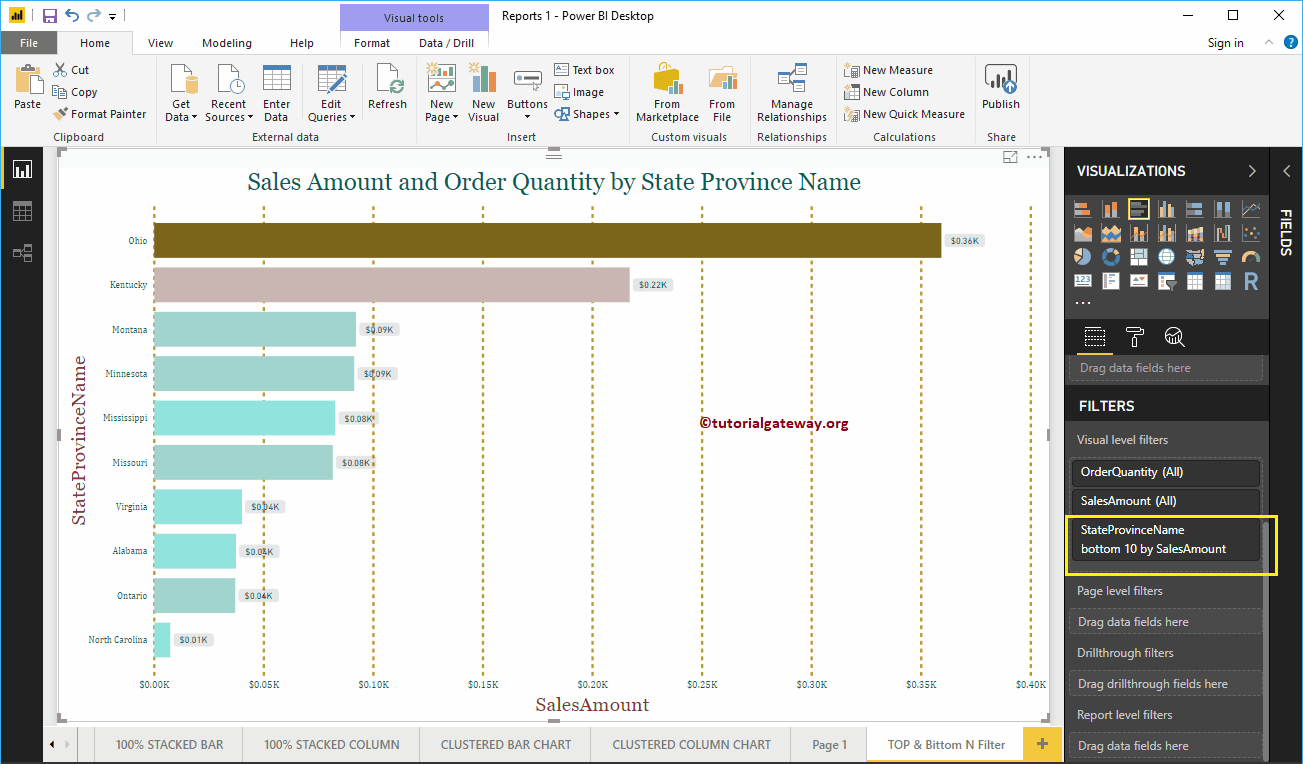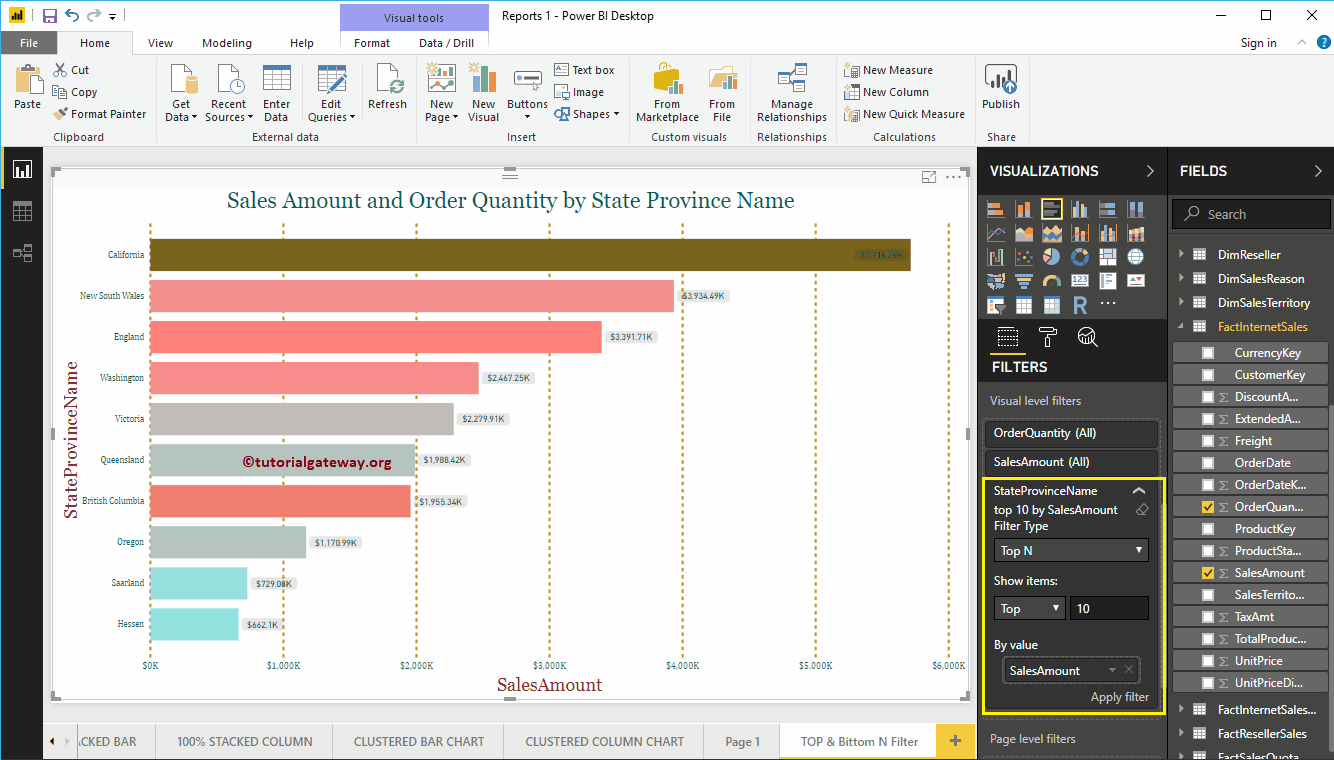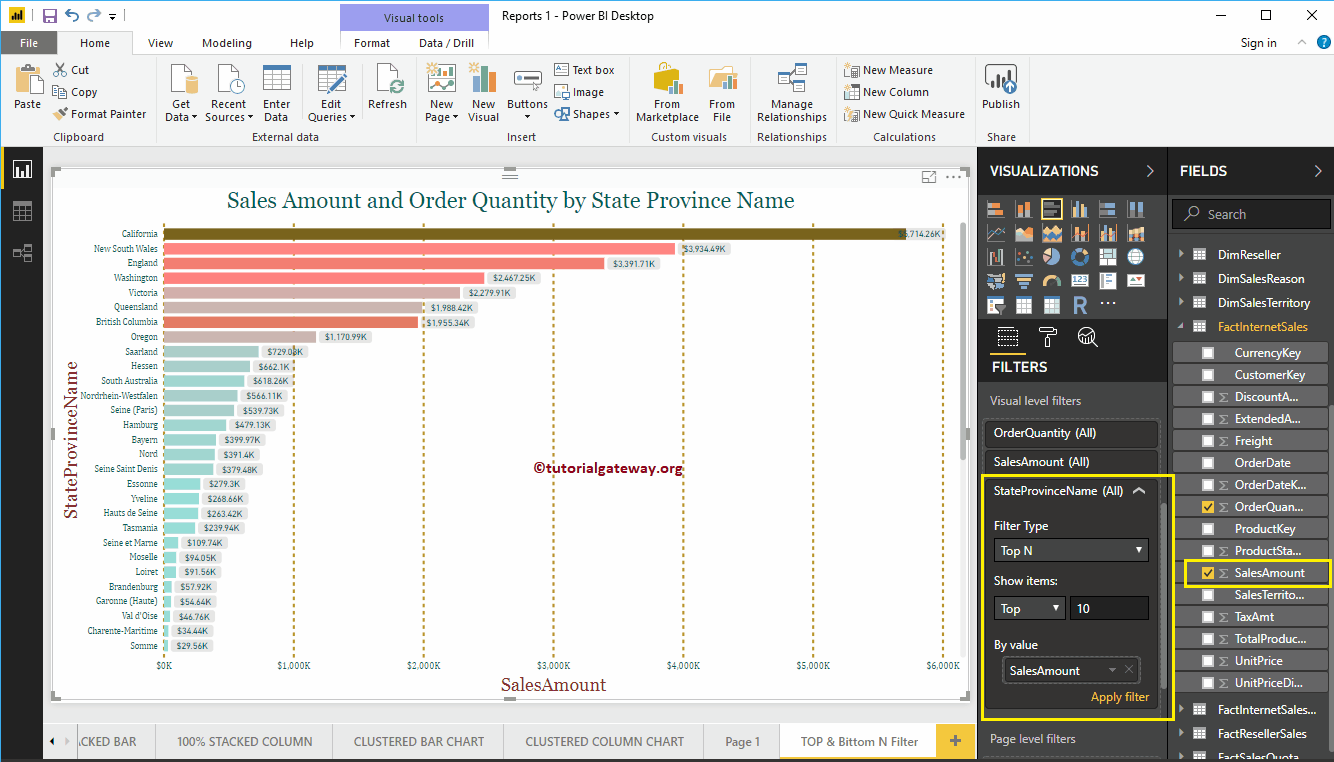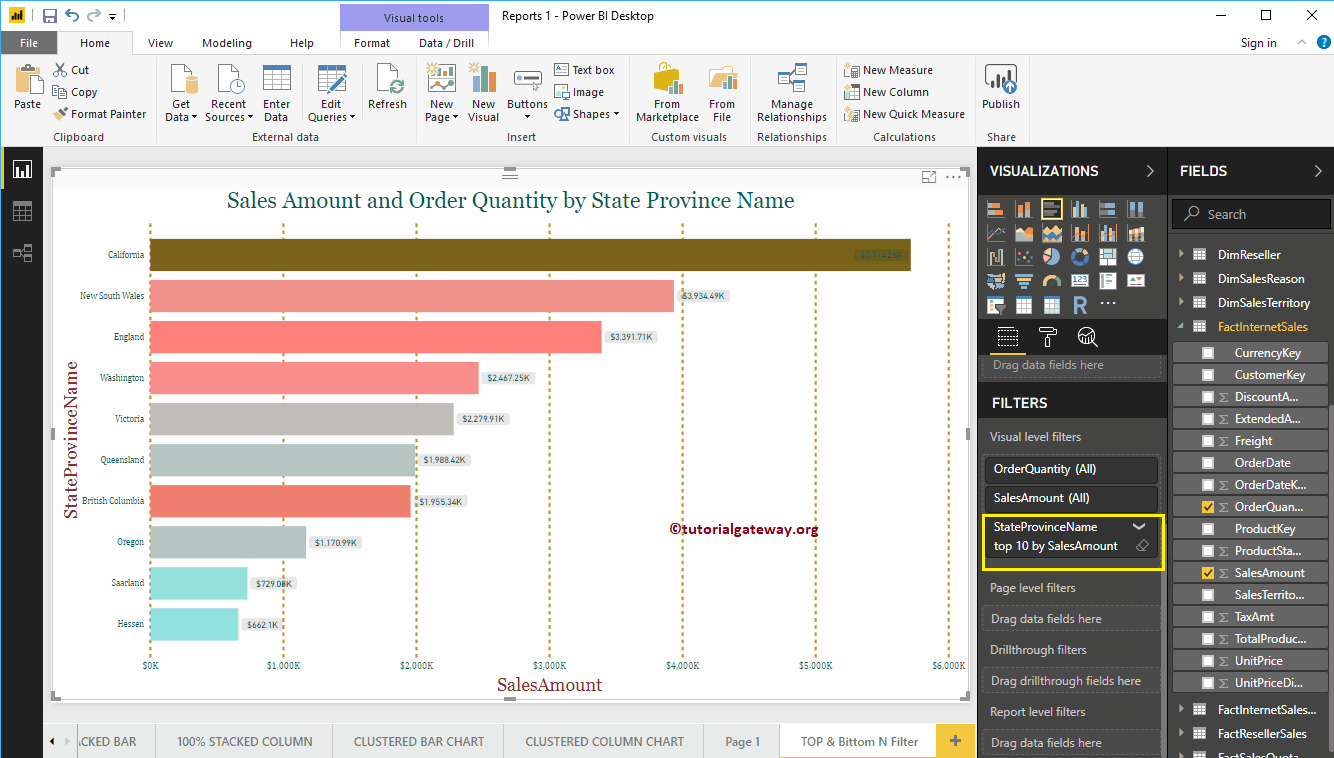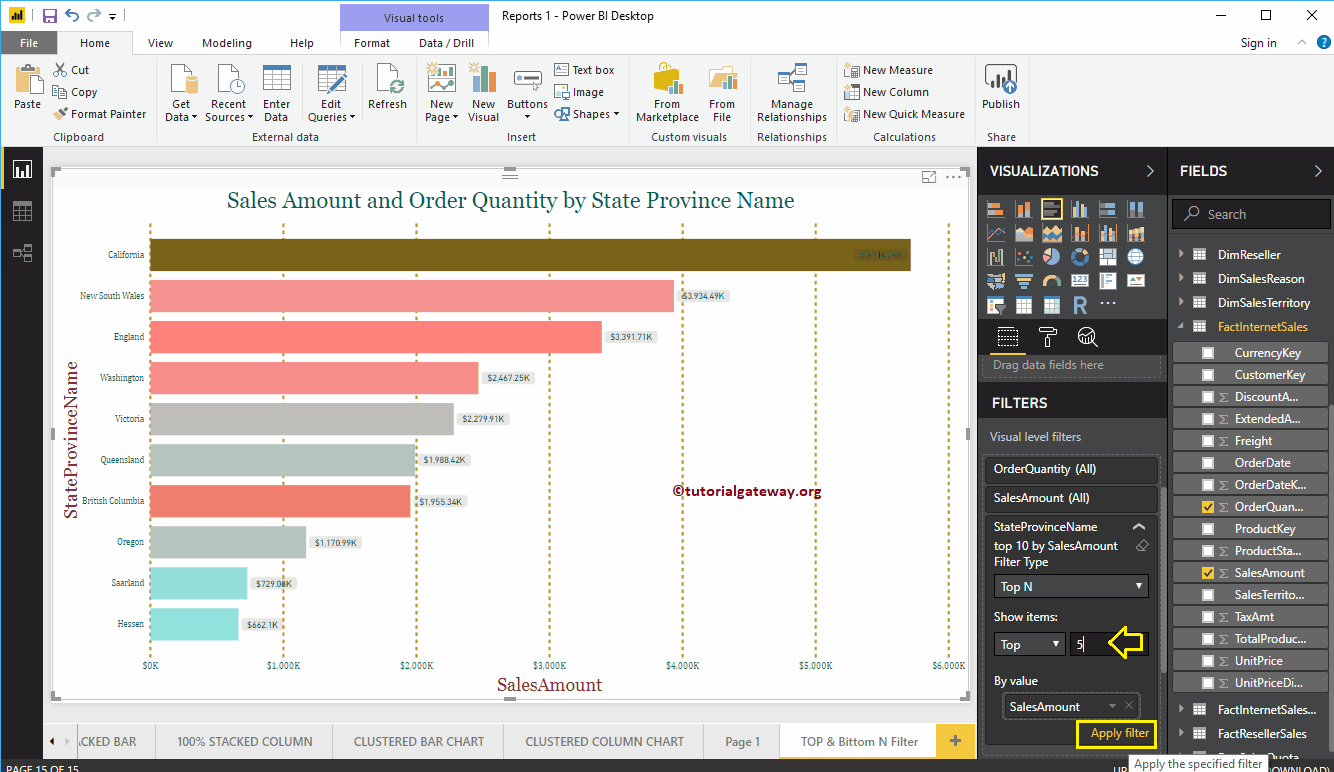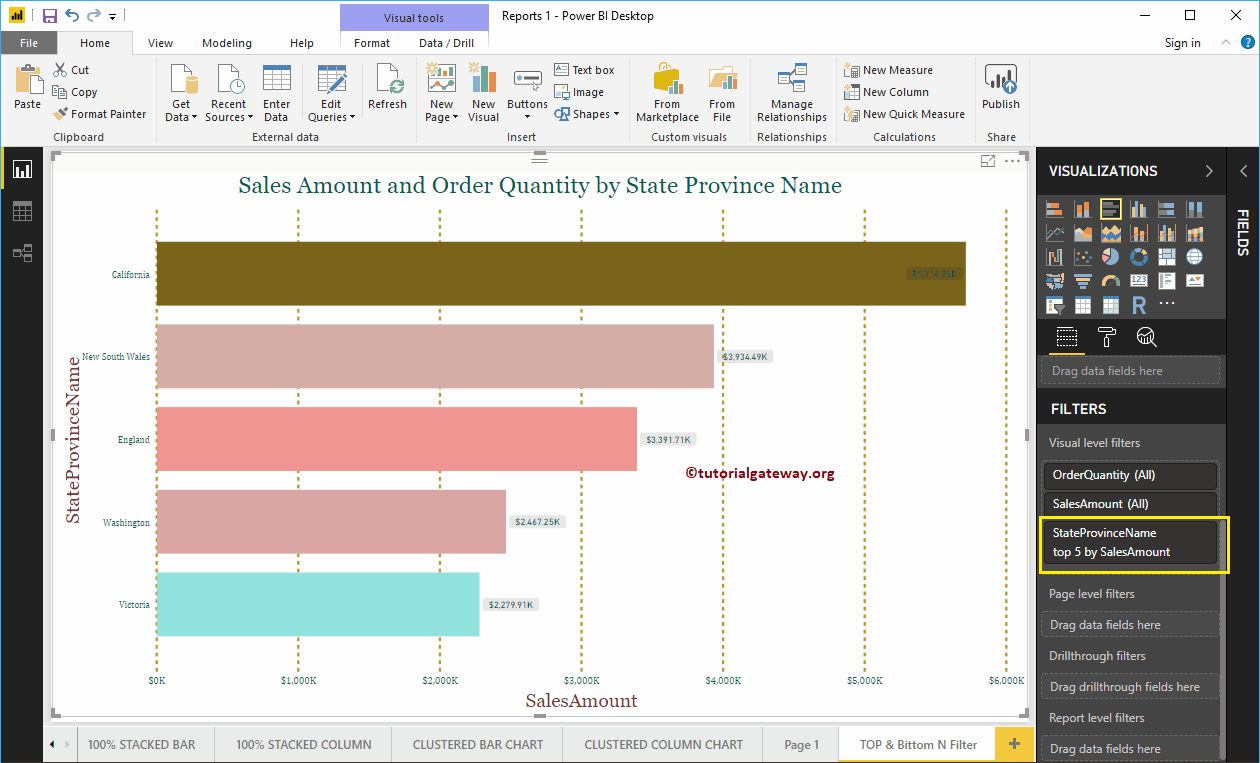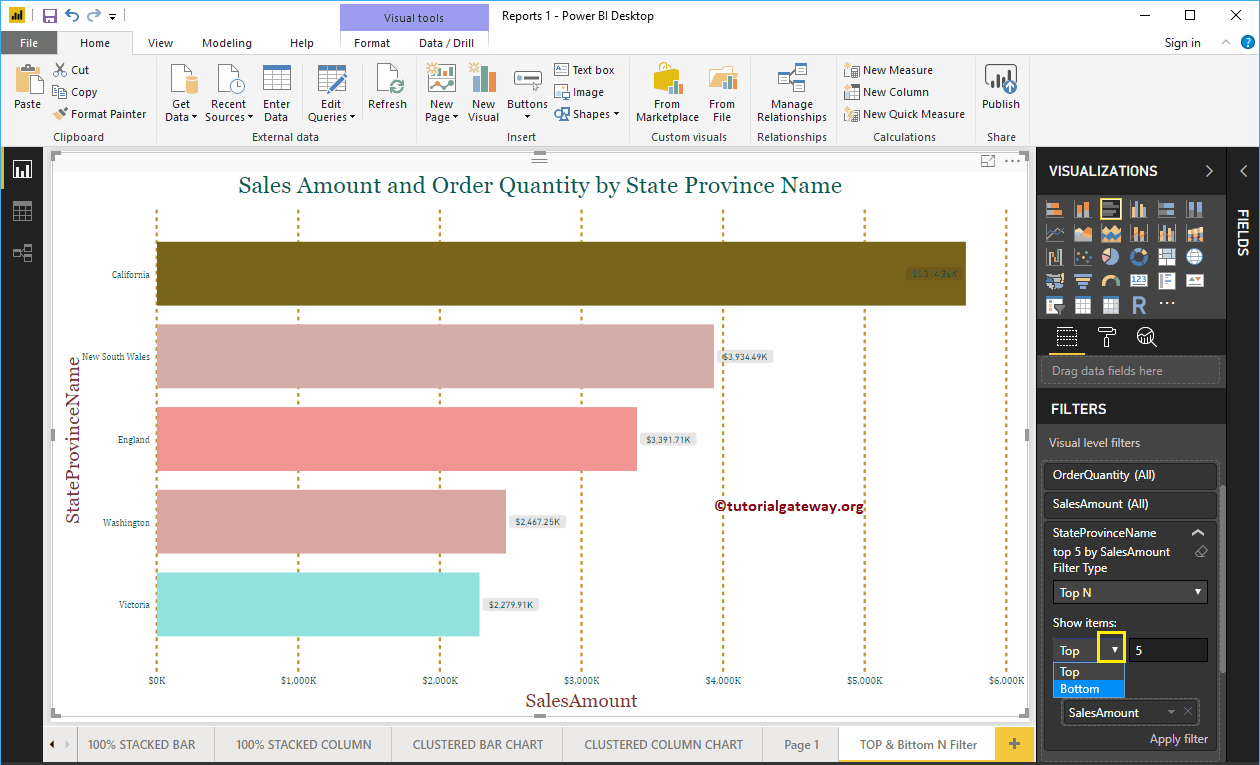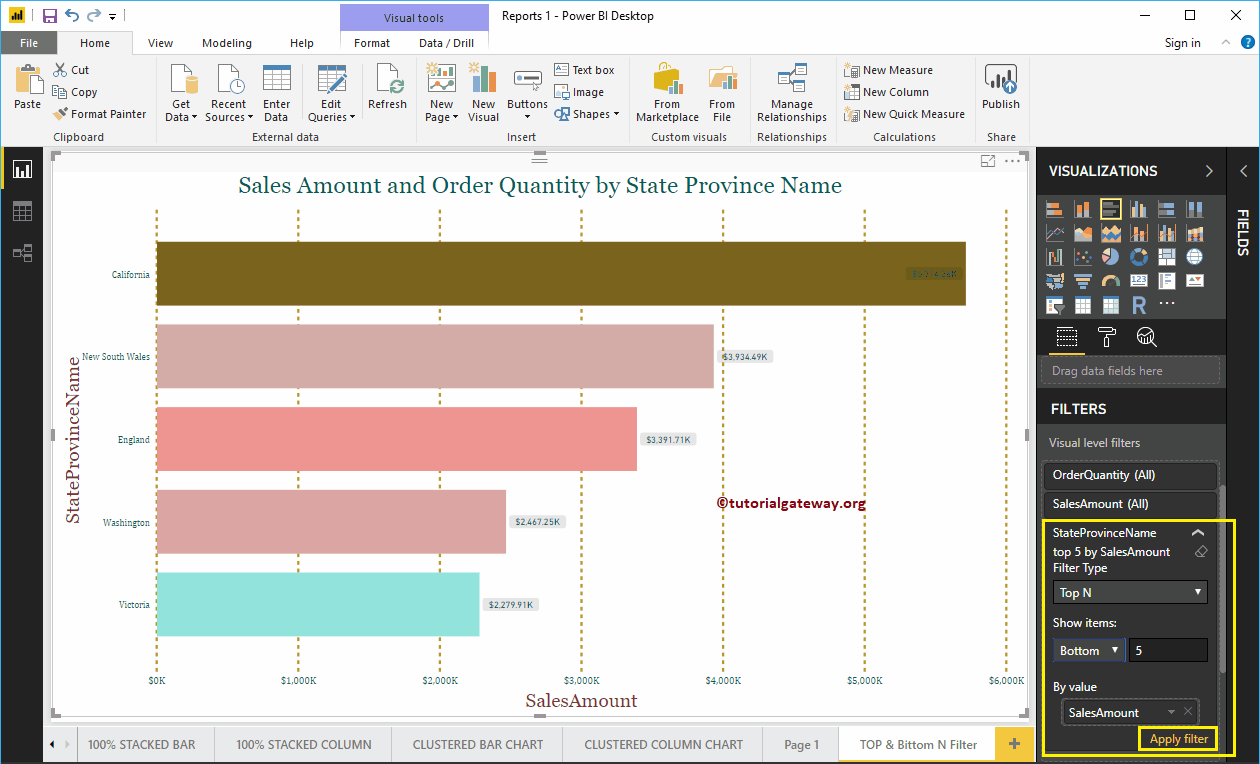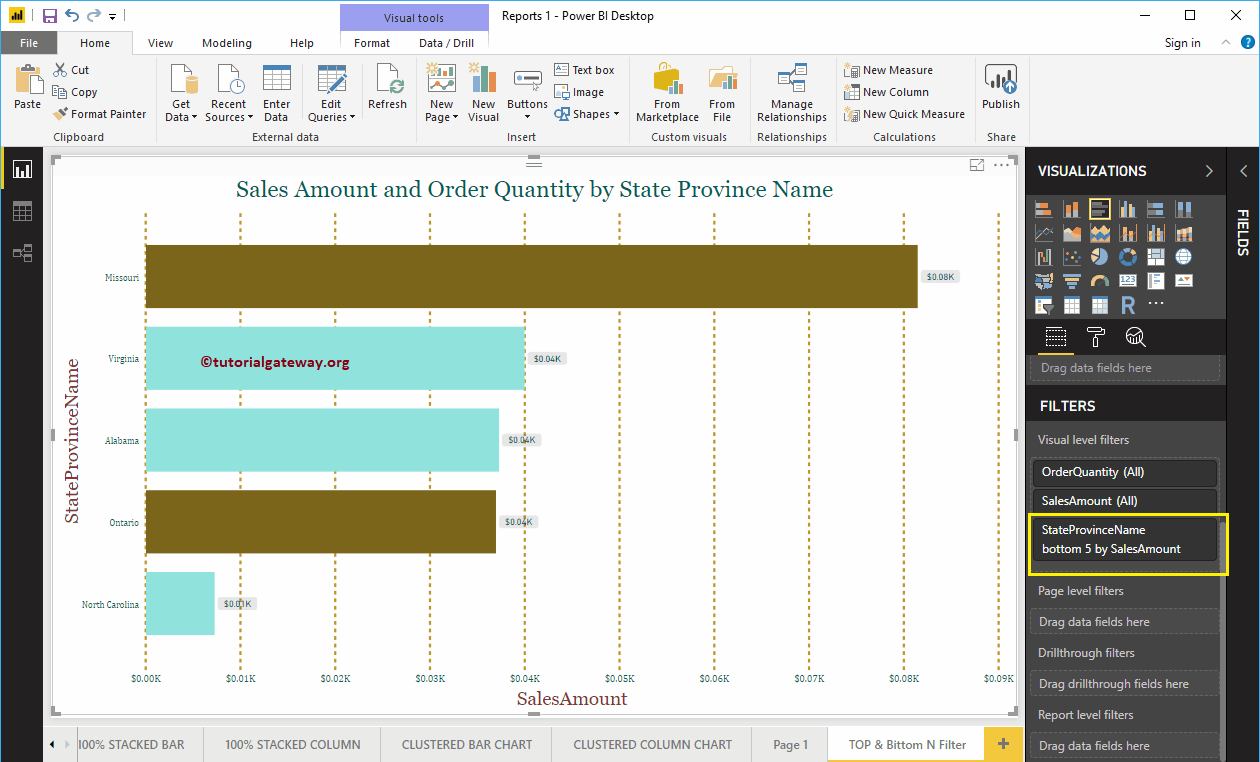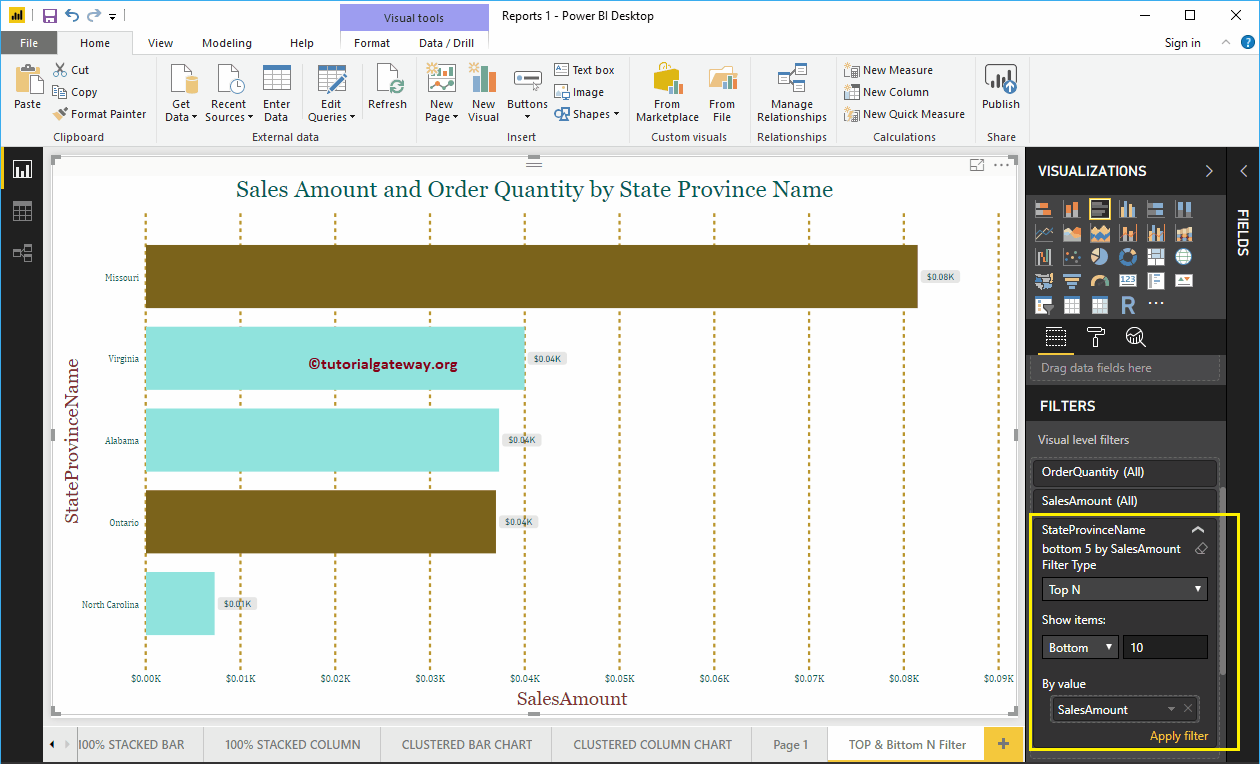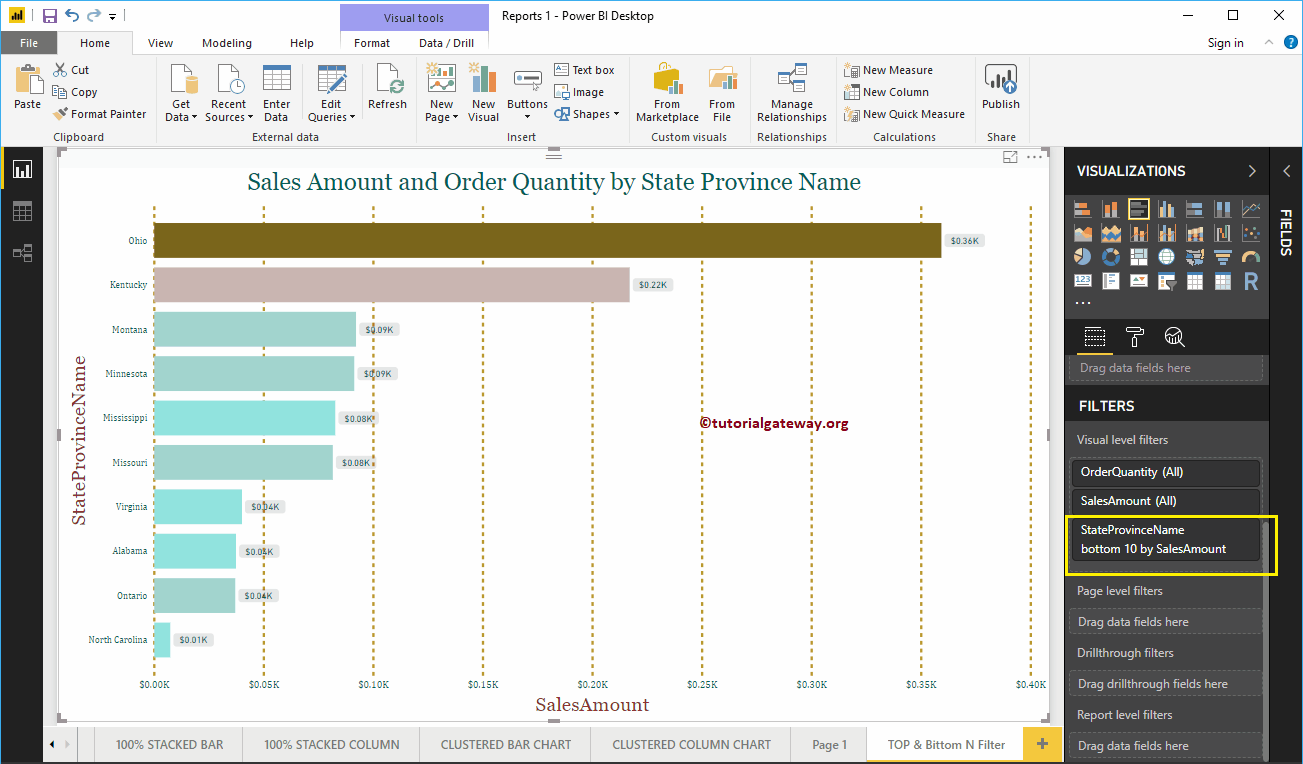Los filtros Top N de Power BI son útiles para mostrar los registros de mejor rendimiento, y los filtros de N inferiores son útiles para mostrar los registros de menor rendimiento. Por ejemplo, podemos mostrar los 10 mejores o peores productos por pedidos o ventas. Permítame mostrarle cómo crear los 10 filtros principales y los filtros inferiores de Power BI con ejemplos.
Cómo usar los 10 filtros principales de Power BI
Para demostrar los N filtros principales en Power BI, usaremos el gráfico de barras que creamos en nuestra publicación anterior. Como puede ver en la captura de pantalla de Power BI a continuación, usamos el nombre de la provincia del estado como el campo Eje, la cantidad de ventas como el campo Valor y la cantidad de pedido como saturación de color.
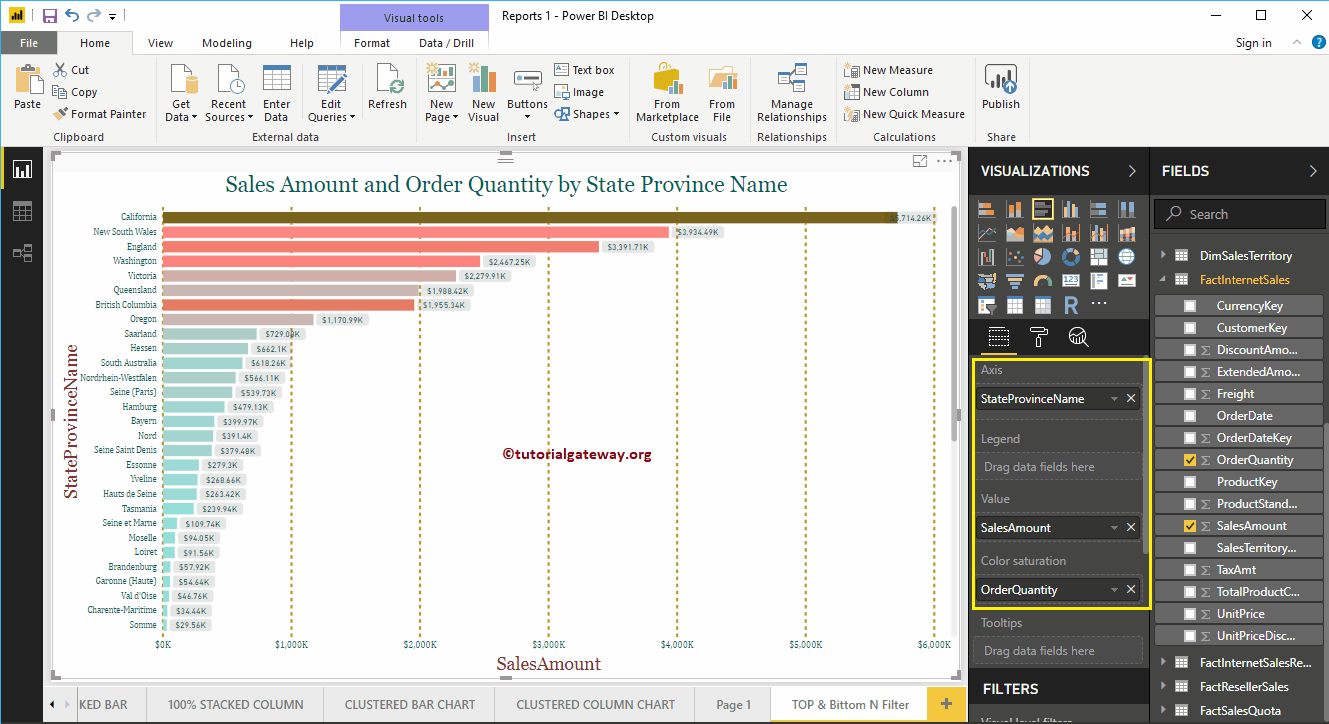 <noscript>
<noscript>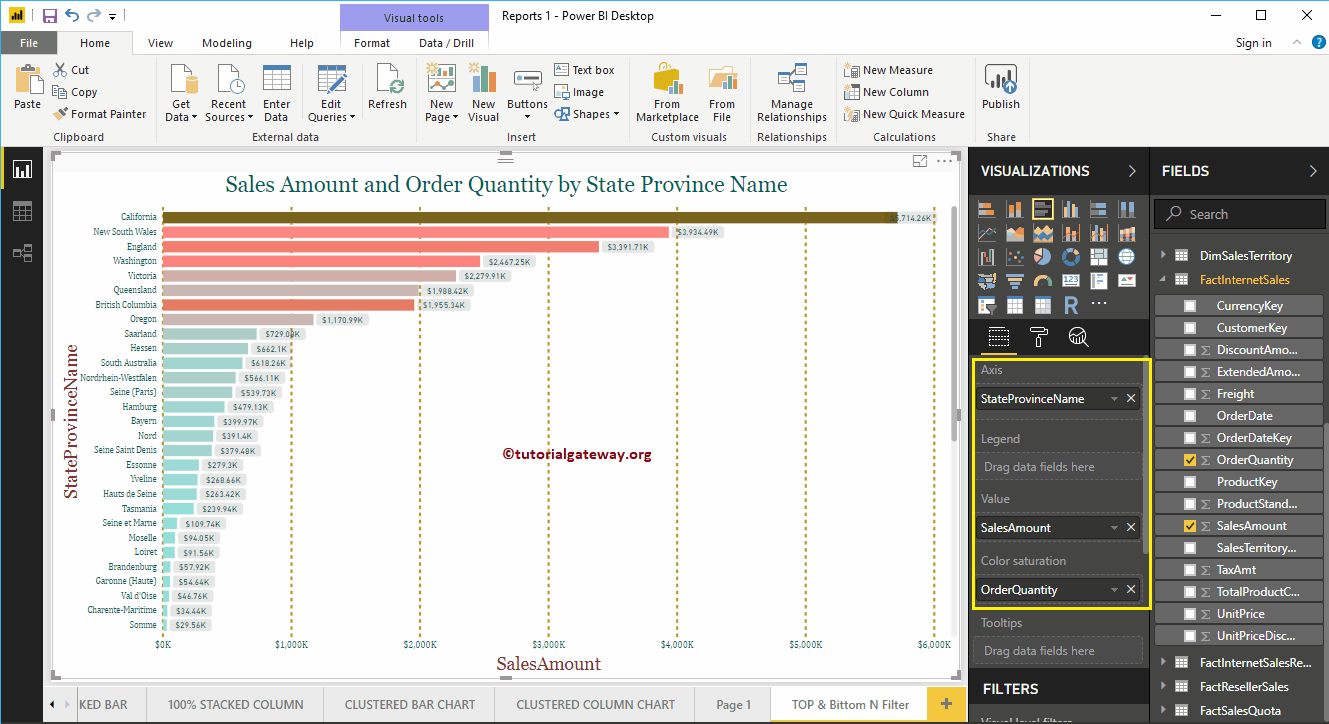
En la sección Filtros, puede ver la lista de filtros que están disponibles en Power BI
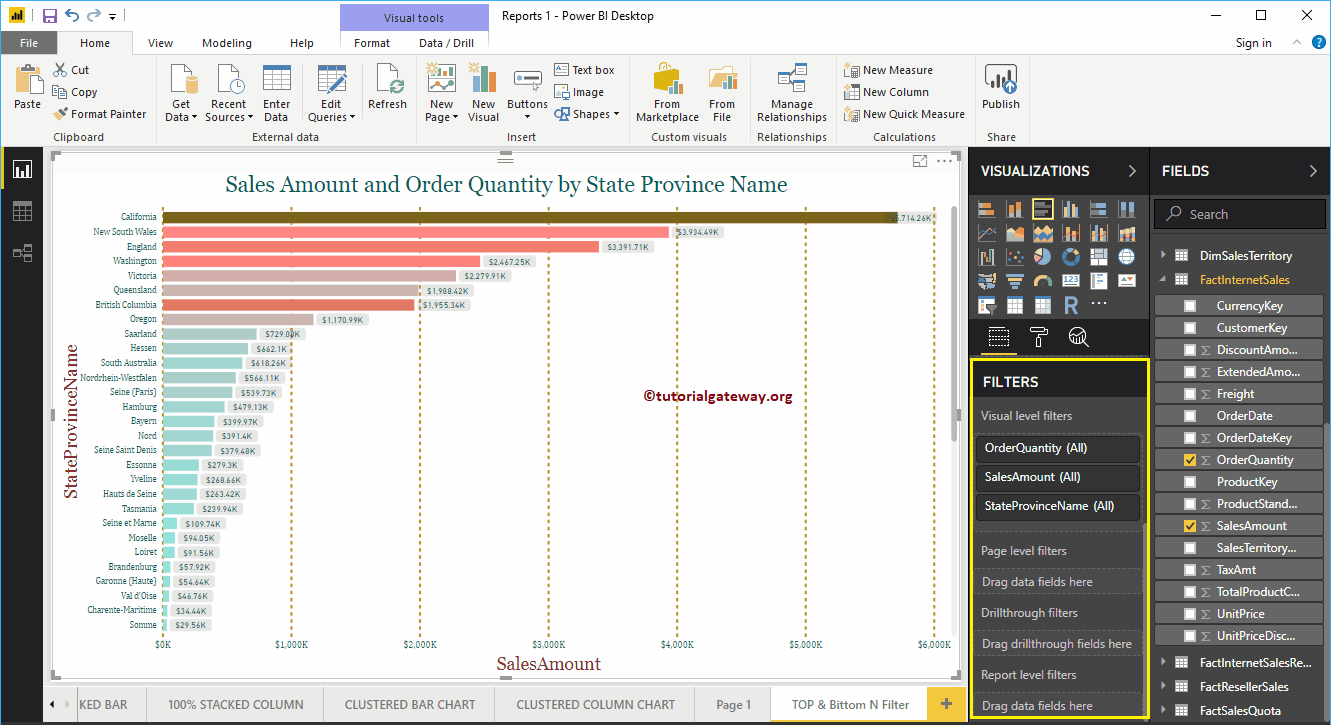
Permítanme expandir el nombre de la provincia del estado (en estado corto) para ver los tipos de filtro. De forma predeterminada, la opción Filtros básicos seleccionada como Tipo de filtro.
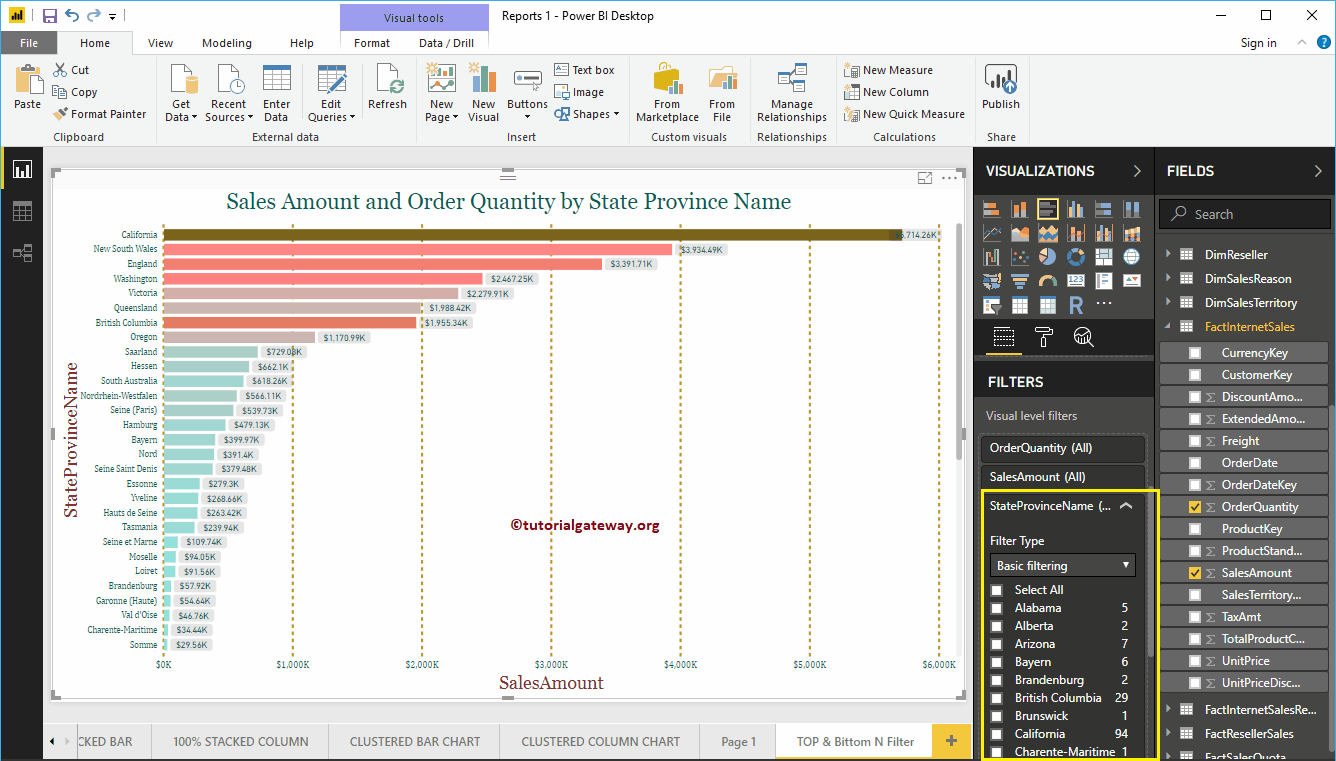
Los 10 filtros principales de Power BI
Para habilitar los 10 filtros principales de Power BI, use el menú desplegable para cambiarlo a los N filtros principales
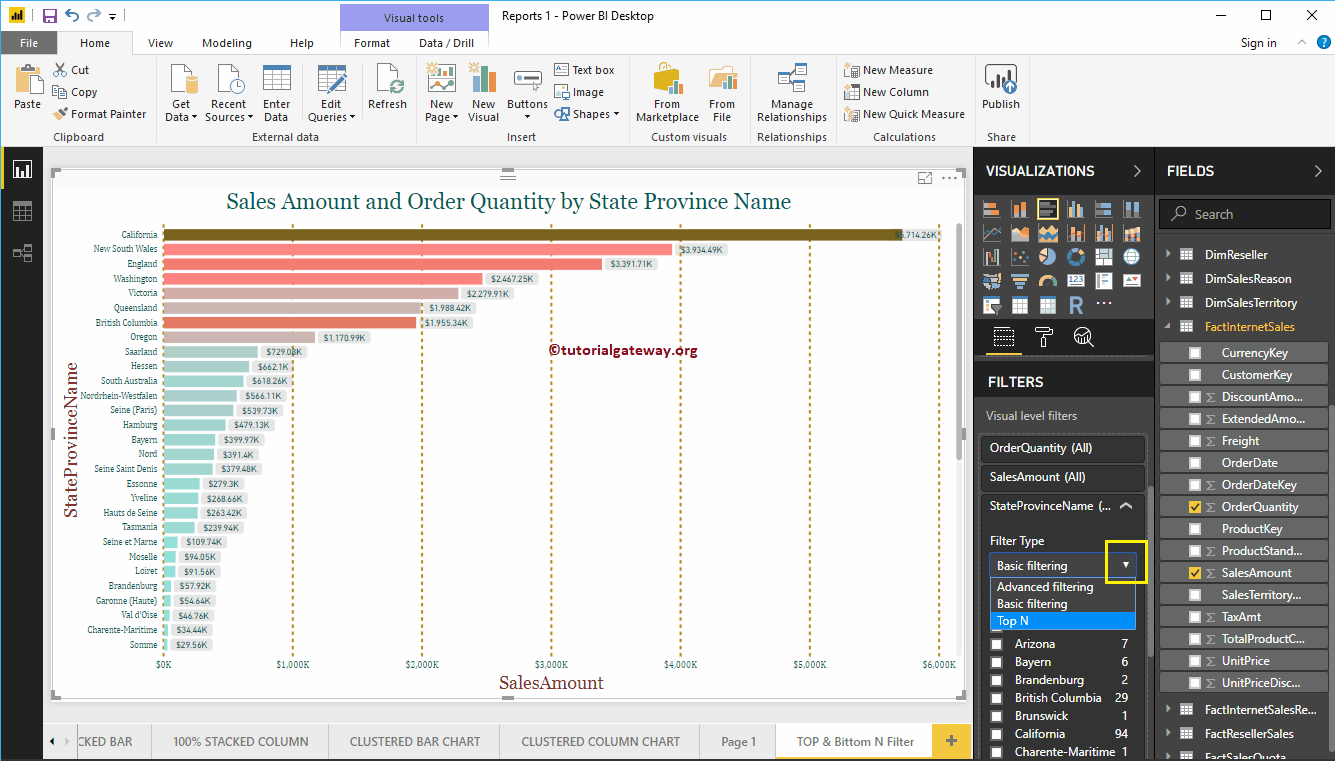
A continuación, se muestra la lista de opciones que están disponibles para los filtros TOP 10 de Power BI
- Mostrar artículos: Filtro superior seleccionado de forma predeterminada. Sin embargo, puede cambiar esto a Inferior haciendo clic en la flecha hacia abajo.
- Cuadro de texto vacío: Especifique cualquier valor entero, por ejemplo, 10 medias, 10 registros principales.
- Por valor: Tiene que arrastrar y soltar el valor de Medida requerido presente en los Campos. El filtro Top N usa esta medida para encontrar los registros Top 10 y Bottom 10.
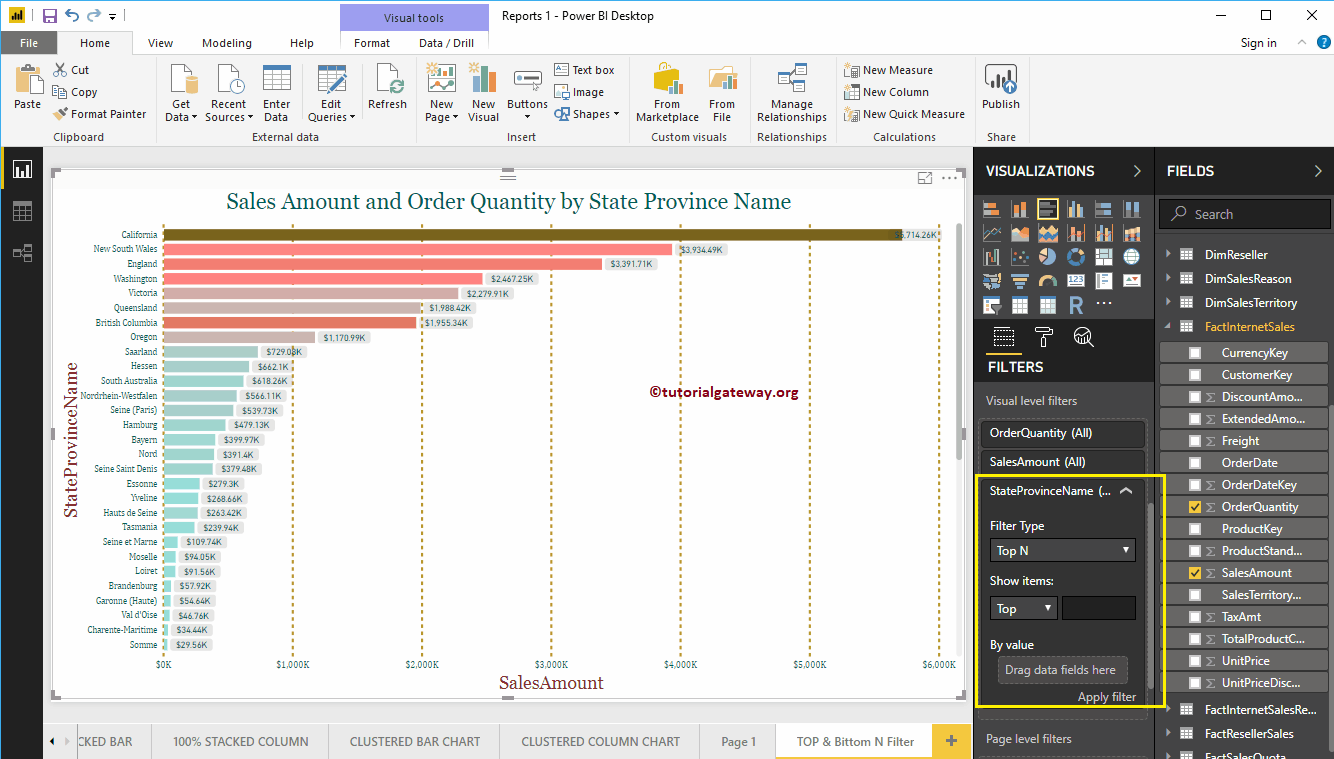
Permítanme agregar Monto de ventas a la sección Por valor y 10 al cuadro de texto
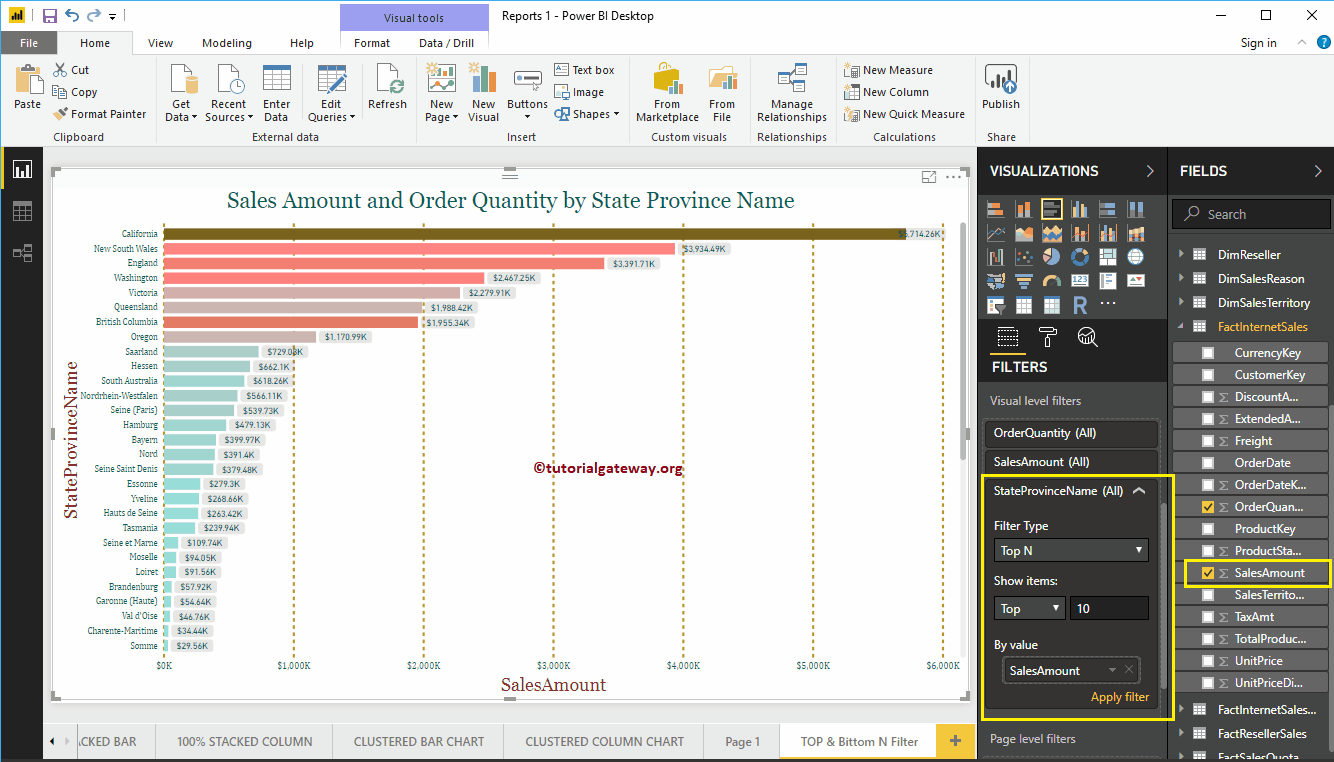
El siguiente informe de Power BI muestra los 10 estados principales según su monto de ventas. O podemos decir, los diez estados principales según el monto de sus ventas.
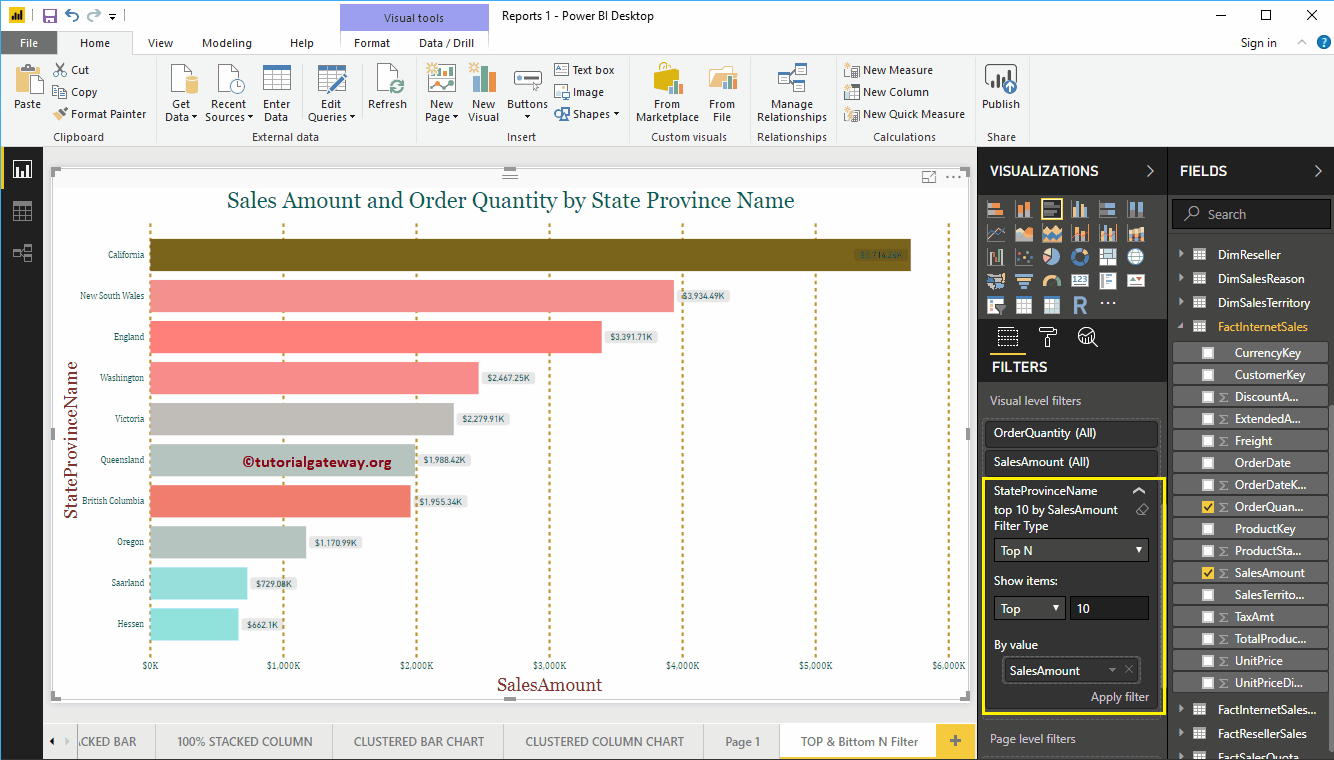
Utilice la flecha desplegable para minimizar el filtro
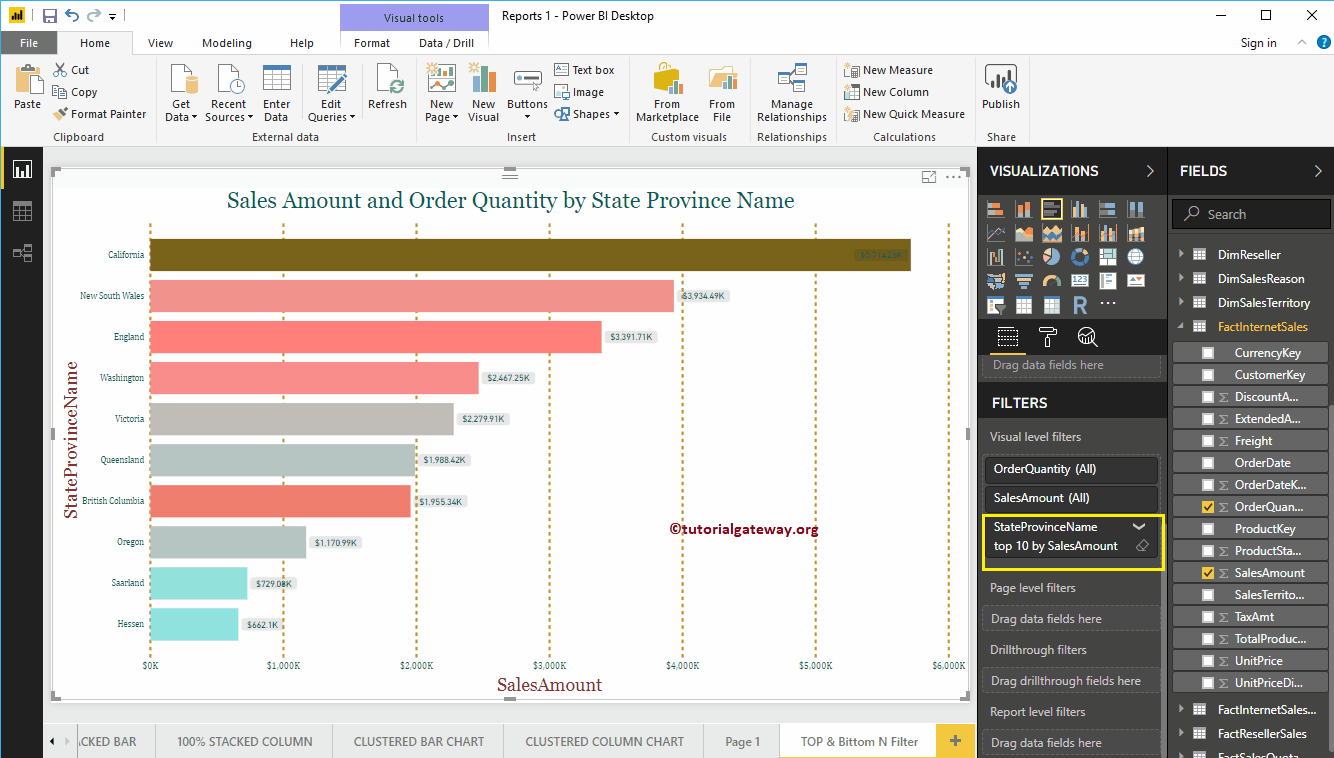
Permítanme cambiar el valor a 5. Es decir, filtro Power BI Top 5

Como puede ver, el filtro Power BI ha seleccionado los 5 principales nombres de provincias estatales por monto de ventas
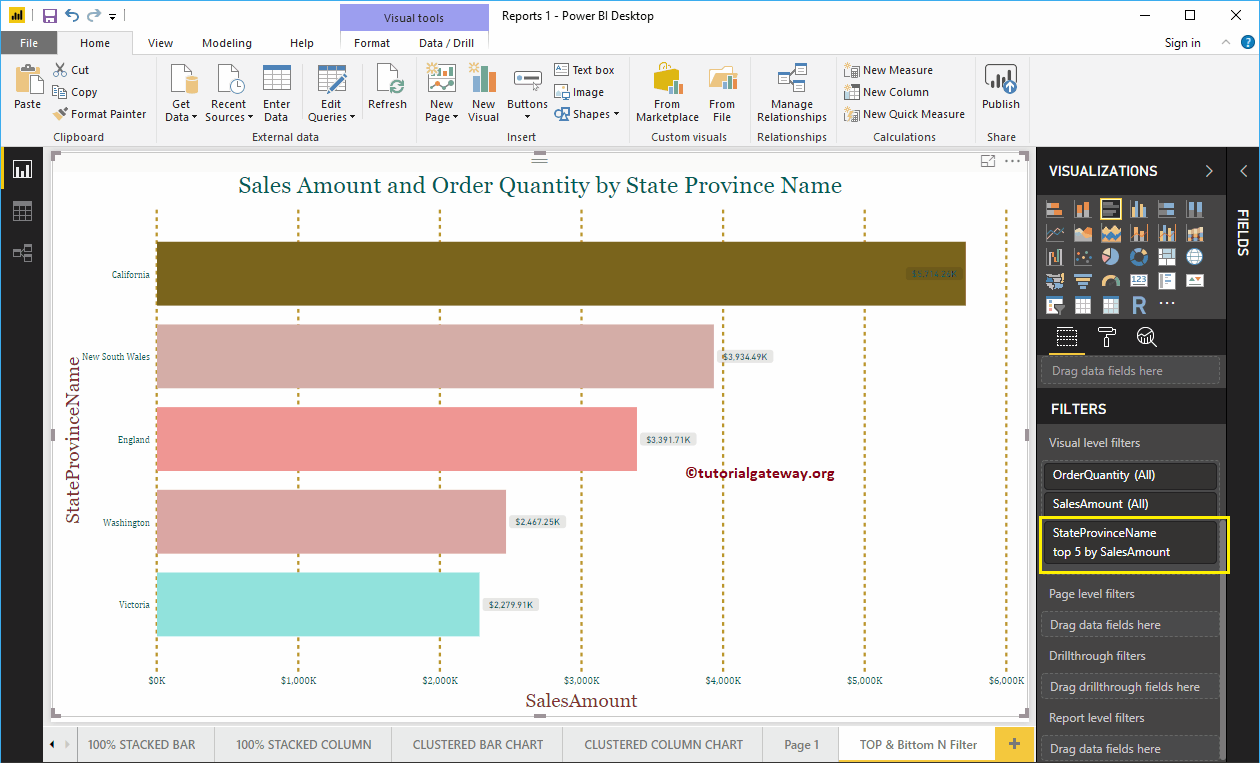
Diez filtros inferiores de Power BI
Para aplicar los 10 filtros inferiores de Power BI, permítanme cambiar la opción Mostrar elementos de arriba a abajo y dejar el valor entero en 5
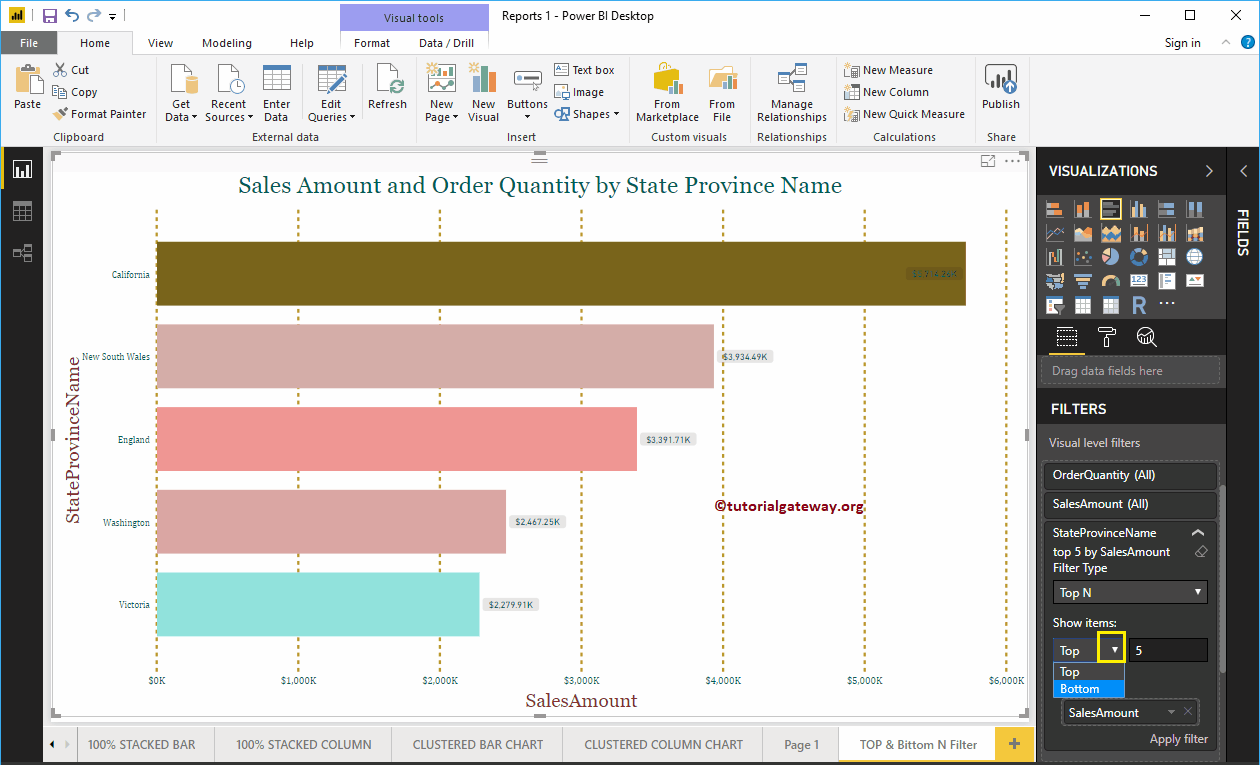
Haga clic en el Aplicar filtro botón
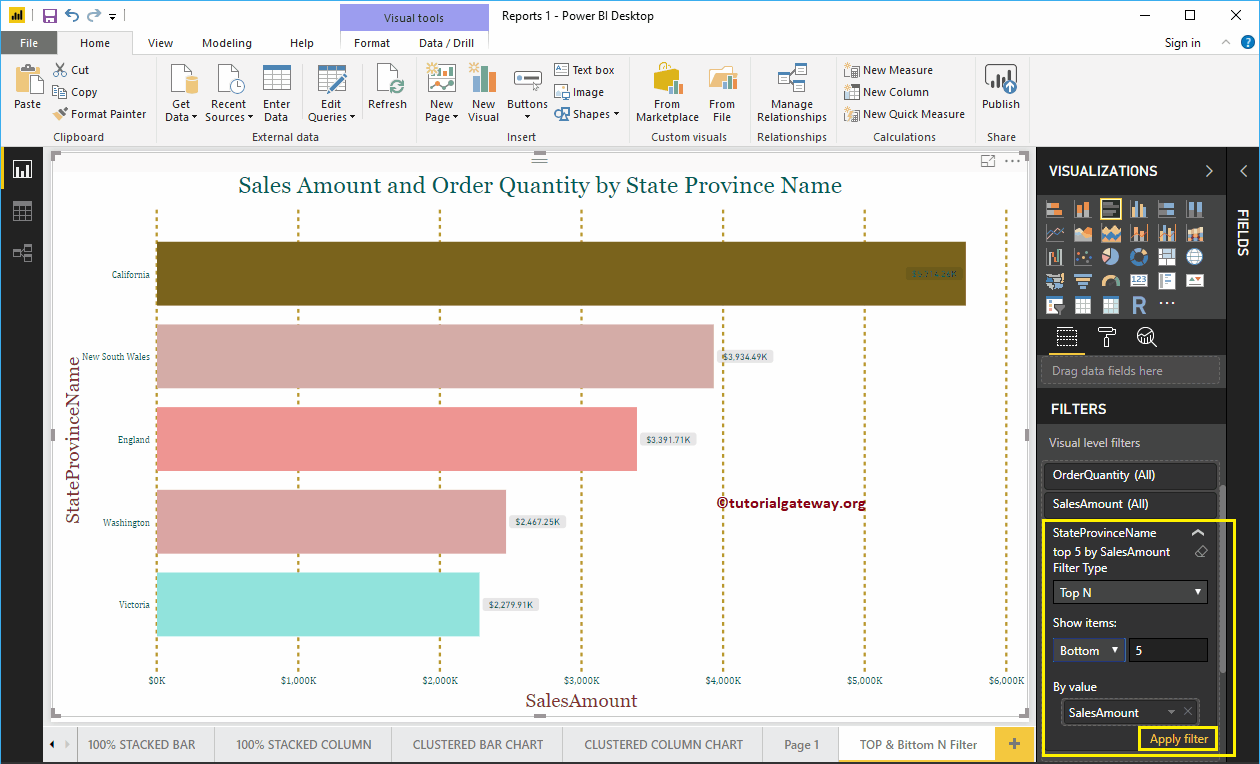
El siguiente informe de Power BI muestra los 5 estados inferiores según su Monto de ventas. O podemos decir, estados de menor rendimiento.
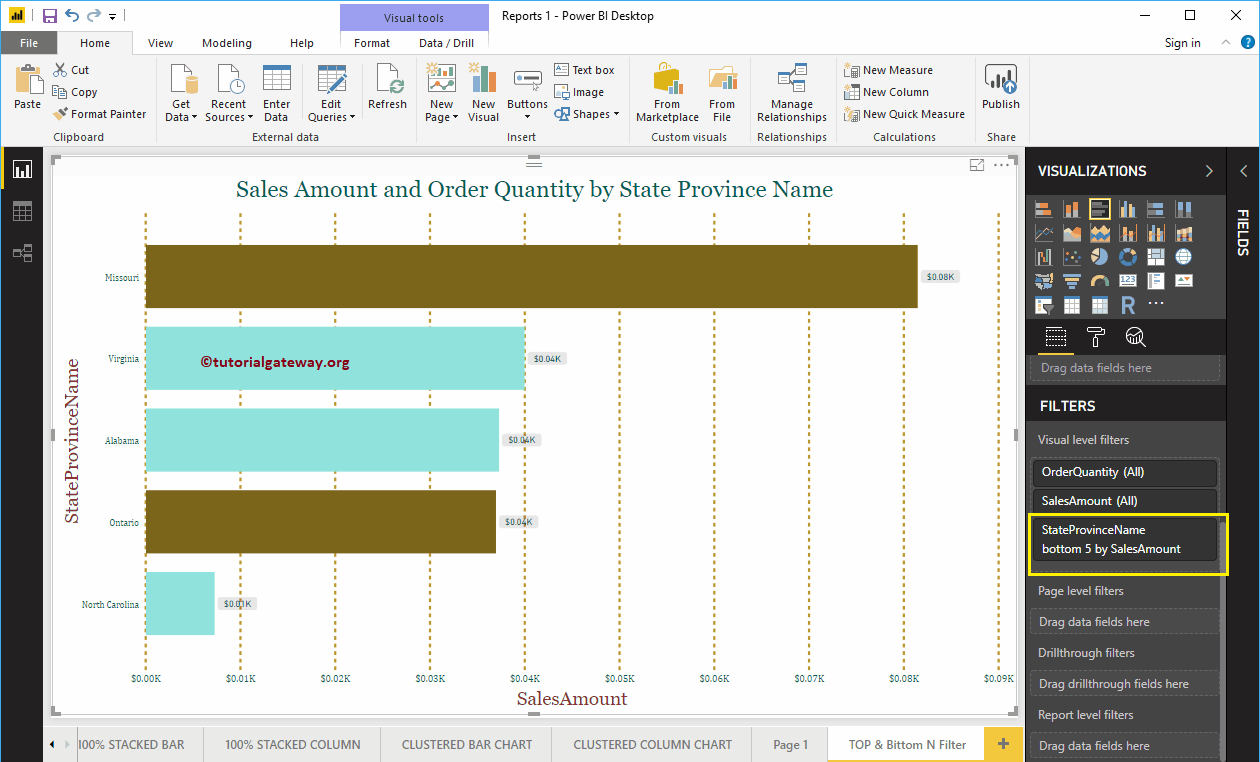
Déjame cambiar el valor entero a 10
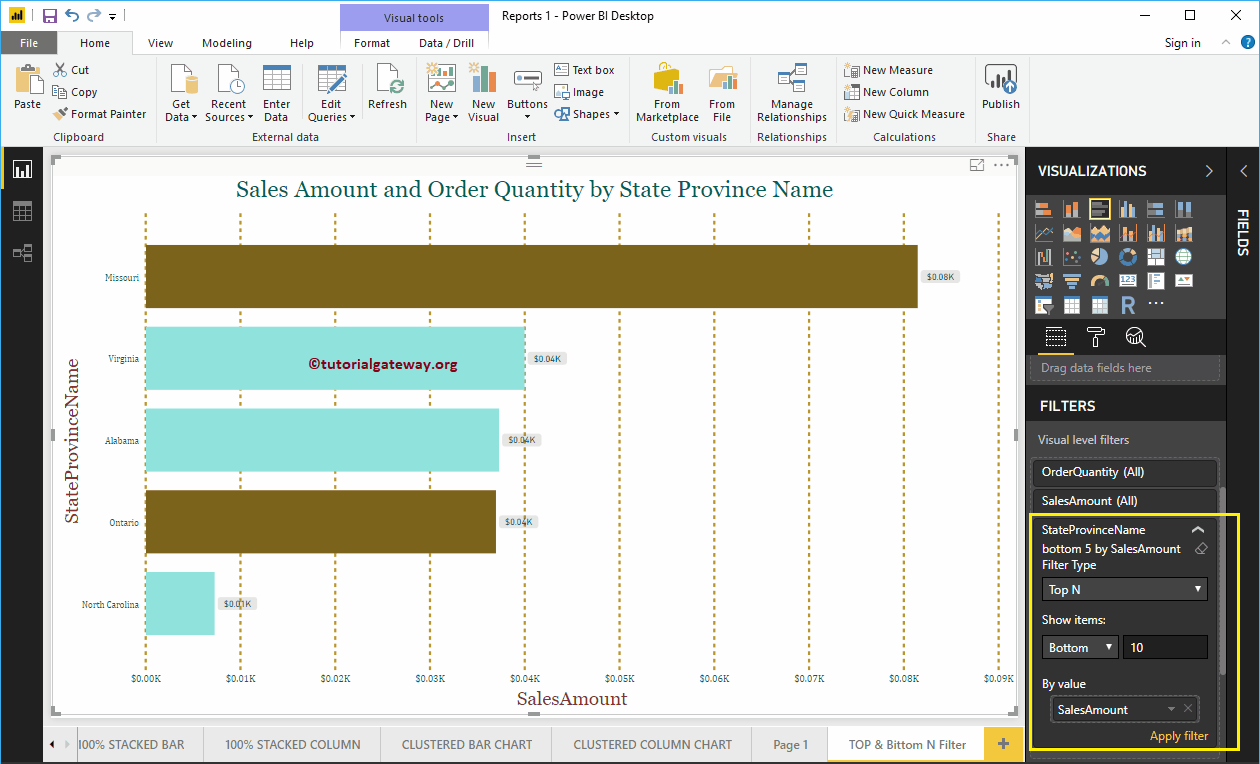
El siguiente informe muestra los 10 estados inferiores de Power BI según su Monto de ventas.